Installer Cydia sur iOS 6 bêta 4 et bêta 3
On vous a parlé hier du Jailbreak de l’iOS 6 Bêta 4 et on a mentionné que c’est possible d’installer Cydia dessus puisque qu’on a dit que le Jailbreak ne va vous permettre que de faire du SSH avec votre ordinateur, mais aujourd’hui je vous montre en détail comment faire cela. Ce tutoriel va aussi marcher pour l’iOS 6 bêta 3.
Pour cela, suivez les instructions suivantes:
1) Jailbrekez votre iDevice, voici l’article qui vous montre comment faire en détail.
2) Installez un logiciel qui va vous permettre de naviguer en SSH sur votre ordinateur, WinSCP pour Windows, et Coda pour MAC.
3) Sur votre iDevice rendez-vous sur Réglages > Wi-Fi > et appuyez sur la flèche bleu, vous allez voir une Adresse IP.
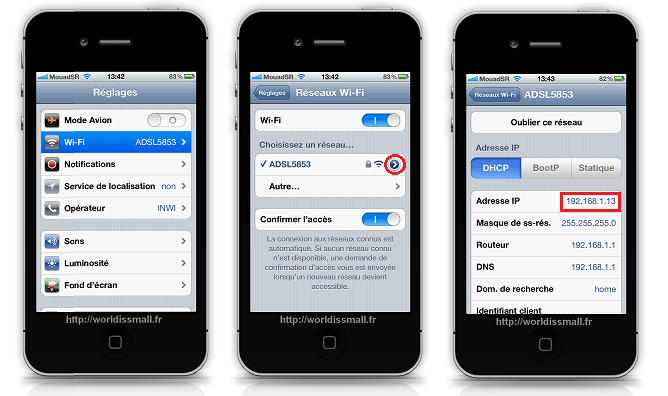
4) Ouvrez le programme de navigation SSH sur votre ordinateur, et rentrez l’adresse IP sur l’étape 3 dans le ‘Nom de l’hôte’, rentrez root sur le ‘Nom d’utilisateur’ et rentrez alpine sur le ‘Mot de passe’. (Dans CODA sur MAC sélectionnez en haut Terminal et rentrez les informations par la suite)
-Sur MAC:
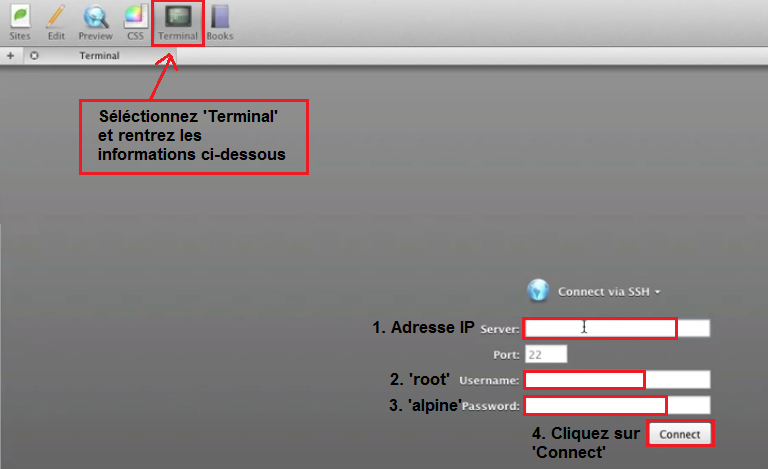
-Sur Windows:
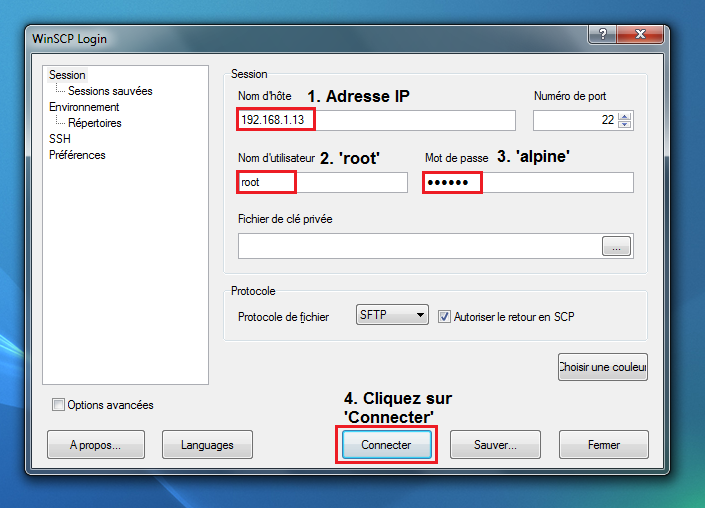
5) Sur Mac vous devriez voir un terminal qui s’ouvre, passez à l’étape 6, cepandant sur Windows, vous allez voir WinSCP qui va s’ouvrir, faites Ctrl+T et cliquez sur ‘OK’.
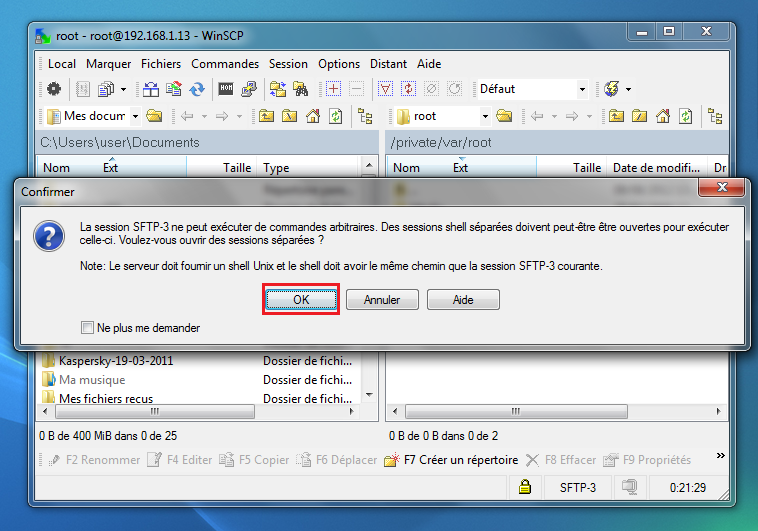
6) Là, c’est la même chose sur MAC que sur Windows, vous avez le Terminal qui s’affiche, vous devez simplement rentrer cette commande là:
wget -q -O /tmp/cyinstall.sh http://ipayback.googlecode.com/files/cydia6.sh && chmod 755 /tmp/cyinstall.sh && /tmp/cyinstall.sh
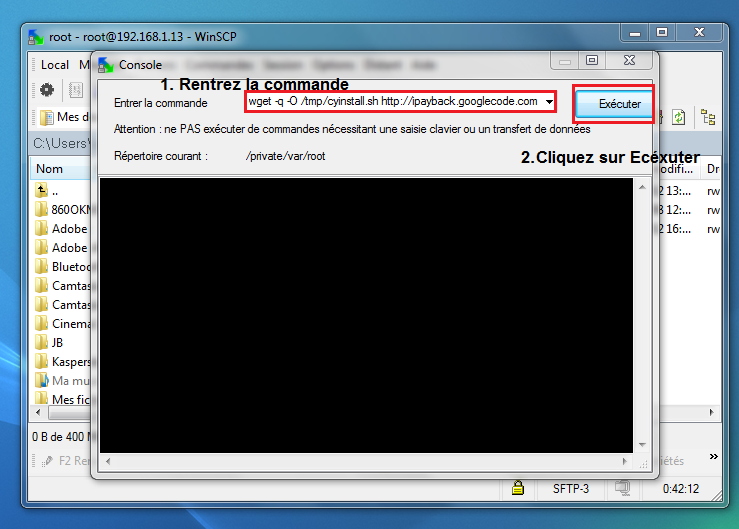
Et puis vous laissez le Terminal travailler avec ses commandes, une fois terminé, vous allez voir Cydia sur votre iDevice, ne l’ouvrez surtout pas, vous devez laisser votre Appareil jusqu’à se que la pomme apparaisse et que votre iDevice se redémarre. Une fois votre Appareil rallumé ouvrez Cydia et profitez-en.
-
9 vues -1 Déc 2025
-
9 vues -2 Déc 2025
-
7 vues -1 Déc 2025
-
7 vues -1 Déc 2025
-
7 vues -2 Déc 2025






Laisser un commentaire